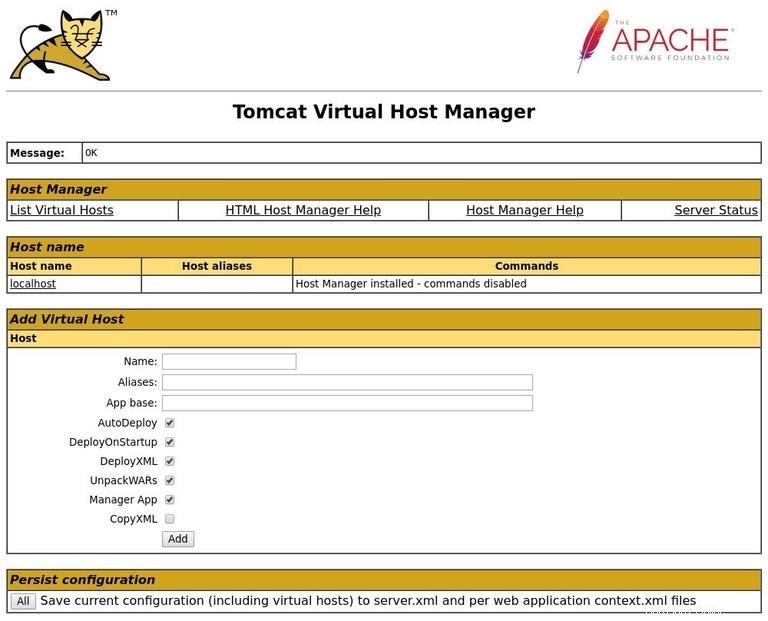Apache Tomcat je open-source implementace technologií Java Servlet, JavaServer Pages, Java Expression Language a Java WebSocket. Je to dnes jeden z nejrozšířenějších aplikačních a webových serverů na světě. Tomcat se snadno používá a má robustní ekosystém doplňků.
Tento tutoriál vysvětluje, jak nainstalovat Tomcat 9.0 na CentOS 8.
Instalace Java #
Tomcat 9 vyžaduje Java SE 8 nebo novější. Nainstalujeme OpenJDK 11, open-source implementaci platformy Java.
Spusťte následující příkaz jako root nebo uživatel s právy sudo k instalaci Java:
sudo dnf install java-11-openjdk-develJakmile je instalace dokončena, ověřte ji kontrolou verze Java:
java -versionVýstup by měl vypadat nějak takto:
openjdk version "11.0.5" 2019-10-15 LTS
OpenJDK Runtime Environment 18.9 (build 11.0.5+10-LTS)
OpenJDK 64-Bit Server VM 18.9 (build 11.0.5+10-LTS, mixed mode, sharing)
Vytvoření systémového uživatele #
Spuštění Tomcatu pod uživatelem root představuje bezpečnostní riziko. Vytvoříme novou systémovou skupinu uživatelů a uživatelů s domovským adresářem /opt/tomcat který bude provozovat službu Tomcat. Chcete-li tak učinit, zadejte následující příkaz:
sudo useradd -m -U -d /opt/tomcat -s /bin/false tomcatStahování Tomcat #
Binární distribuce Tomcat je k dispozici ke stažení ze stránky pro stahování Tomcat.
V době psaní tohoto článku je nejnovější verze Tomcatu 9.0.30 . Než budete pokračovat dalším krokem, podívejte se na stránku stahování Tomcat 9, abyste zjistili, zda není k dispozici novější verze.
Stáhněte si soubor zip Tomcat pomocí wget do /tmp adresář:
VERSION=9.0.30wget https://www-eu.apache.org/dist/tomcat/tomcat-9/v${VERSION}/bin/apache-tomcat-${VERSION}.tar.gz -P /tmp
Po dokončení stahování rozbalte soubor tar do /opt/tomcat adresář::
sudo tar -xf /tmp/apache-tomcat-${VERSION}.tar.gz -C /opt/tomcat/
Tomcat je pravidelně aktualizován. Abychom měli větší kontrolu nad verzemi a aktualizacemi, vytvoříme symbolický odkaz s názvem latest , který ukazuje na instalační adresář Tomcat:
sudo ln -s /opt/tomcat/apache-tomcat-${VERSION} /opt/tomcat/latestSystémový uživatel, který byl dříve vytvořen, musí mít přístup k instalačnímu adresáři tomcat. Změňte vlastnictví adresáře na kocour uživatele a skupiny:
sudo chown -R tomcat: /opt/tomcat
Vytvořte skripty shellu uvnitř bin spustitelný adresář:
sudo sh -c 'chmod +x /opt/tomcat/latest/bin/*.sh'Tyto skripty se používají ke spuštění a zastavení Tomcat.
Vytvoření souboru systémové jednotky #
Místo ručního spouštění a zastavování serveru Tomcat jej nastavíme tak, aby běžel jako služba. Otevřete textový editor a vytvořte tomcat.service soubor jednotky v /etc/systemd/system/ adresář:
sudo nano /etc/systemd/system/tomcat.serviceVložte následující obsah:
/etc/systemd/system/tomcat.service[Unit]
Description=Tomcat 9 servlet container
After=network.target
[Service]
Type=forking
User=tomcat
Group=tomcat
Environment="JAVA_HOME=/usr/lib/jvm/jre"
Environment="JAVA_OPTS=-Djava.security.egd=file:///dev/urandom"
Environment="CATALINA_BASE=/opt/tomcat/latest"
Environment="CATALINA_HOME=/opt/tomcat/latest"
Environment="CATALINA_PID=/opt/tomcat/latest/temp/tomcat.pid"
Environment="CATALINA_OPTS=-Xms512M -Xmx1024M -server -XX:+UseParallelGC"
ExecStart=/opt/tomcat/latest/bin/startup.sh
ExecStop=/opt/tomcat/latest/bin/shutdown.sh
[Install]
WantedBy=multi-user.target
Uložte a zavřete soubor.
Informujte systemd, že existuje nový soubor služby, zadáním:
sudo systemctl daemon-reloadPovolte a spusťte službu Tomcat:
sudo systemctl enable --now tomcatZkontrolujte stav služby:
sudo systemctl status tomcatVýstup by měl ukazovat, že server Tomcat je povolen a spuštěn:
● tomcat.service - Tomcat 9 servlet container
Loaded: loaded (/etc/systemd/system/tomcat.service; enabled; vendor preset: disabled)
Active: active (running) since Wed 2020-01-15 20:38:07 UTC; 30s ago
Process: 3957 ExecStart=/opt/tomcat/latest/bin/startup.sh (code=exited, status=0/SUCCESS)
...
Konfigurace brány firewall #
Pokud je váš server chráněn firewallem a chcete přistupovat k rozhraní tomcat zvenčí místní sítě, musíte otevřít port 8080 .
Pomocí následujících příkazů otevřete potřebný port:
Při spuštění Tomcatu v produkčním prostředí byste obvykle měli použít nástroj pro vyrovnávání zatížení nebo reverzní proxy. Nejlepším postupem je povolit přístup k portusudo firewall-cmd --permanent --zone=public --add-port=8080/tcpsudo firewall-cmd --reload
8080 pouze z vaší vnitřní sítě. Konfigurace webového rozhraní správy Tomcat #
V tuto chvíli byste měli mít přístup k Tomcatu pomocí webového prohlížeče na portu 8080 . Webové rozhraní pro správu není přístupné, protože jsme ještě nevytvořili uživatele.
Uživatelé a role Tomcat jsou definovány v tomcat-users.xml soubor.
Pokud soubor otevřete, všimnete si, že je plný komentářů a příkladů popisujících, jak soubor nakonfigurovat.
sudo nano /opt/tomcat/latest/conf/tomcat-users.xmlChcete-li vytvořit nového uživatele, který má přístup k webovému rozhraní tomcat (manager-gui a admin-gui), upravte soubor, jak je uvedeno níže. Ujistěte se, že jste změnili uživatelské jméno a heslo na něco bezpečnějšího:
/opt/tomcat/latest/conf/tomcat-users.xml<tomcat-users>
<!--
Comments
-->
<role rolename="admin-gui"/>
<role rolename="manager-gui"/>
<user username="admin" password="admin_password" roles="admin-gui,manager-gui"/>
</tomcat-users>Ve výchozím nastavení je webové rozhraní správy Tomcat nakonfigurováno tak, aby umožňovalo přístup pouze z místního hostitele.
Pokud potřebujete přistupovat k webovému rozhraní odkudkoli, otevřete následující soubory a okomentujte nebo odstraňte žlutě zvýrazněné řádky:
/opt/tomcat/latest/webapps/manager/META-INF/context.xml<Context antiResourceLocking="false" privileged="true" >
<!--
<Valve className="org.apache.catalina.valves.RemoteAddrValve"
allow="127\.\d+\.\d+\.\d+|::1|0:0:0:0:0:0:0:1" />
-->
</Context><Context antiResourceLocking="false" privileged="true" >
<!--
<Valve className="org.apache.catalina.valves.RemoteAddrValve"
allow="127\.\d+\.\d+\.\d+|::1|0:0:0:0:0:0:0:1" />
-->
</Context>Upozorňujeme, že povolení přístupu odkudkoli se nedoporučuje, protože se jedná o bezpečnostní riziko.
Pokud chcete k webovému rozhraní přistupovat pouze z konkrétní IP adresy, místo komentování bloků přidejte svou veřejnou IP do seznamu.
Řekněme, že vaše veřejná IP je 41.41.41.41 a chcete povolit přístup pouze z této IP:
<Context antiResourceLocking="false" privileged="true" >
<Valve className="org.apache.catalina.valves.RemoteAddrValve"
allow="127\.\d+\.\d+\.\d+|::1|0:0:0:0:0:0:0:1|41.41.41.41" />
</Context><Context antiResourceLocking="false" privileged="true" >
<Valve className="org.apache.catalina.valves.RemoteAddrValve"
allow="127\.\d+\.\d+\.\d+|::1|0:0:0:0:0:0:0:1|41.41.41.41" />
</Context>
Seznam povolených IP adres je seznam oddělený svislou čárou | . Můžete přidat jednu IP adresu nebo použít regulární výrazy.
Po dokončení restartujte službu Tomcat, aby se změny projevily:
sudo systemctl restart tomcatTestovací instalace #
Otevřete prohlížeč a zadejte:http://<your_domain_or_IP_address>:8080
Po úspěšné instalaci by se měla objevit obrazovka podobná následující:
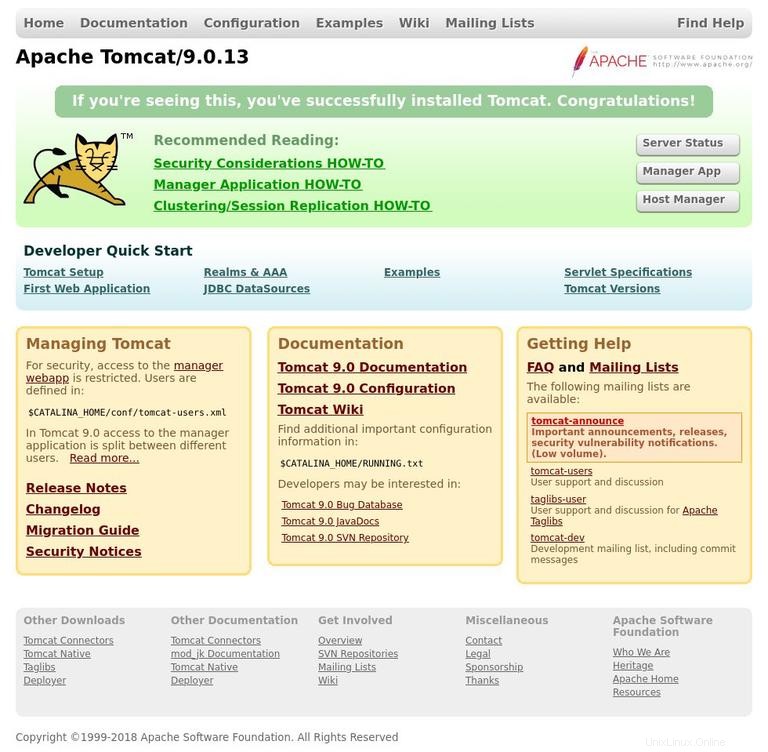
Řídicí panel správce webových aplikací Tomcat vám umožňuje nasadit, zrušit nasazení, spustit, zastavit a znovu načíst vaše aplikace. Je k dispozici na adrese:http://<your_domain_or_IP_address>:8080/manager/html .
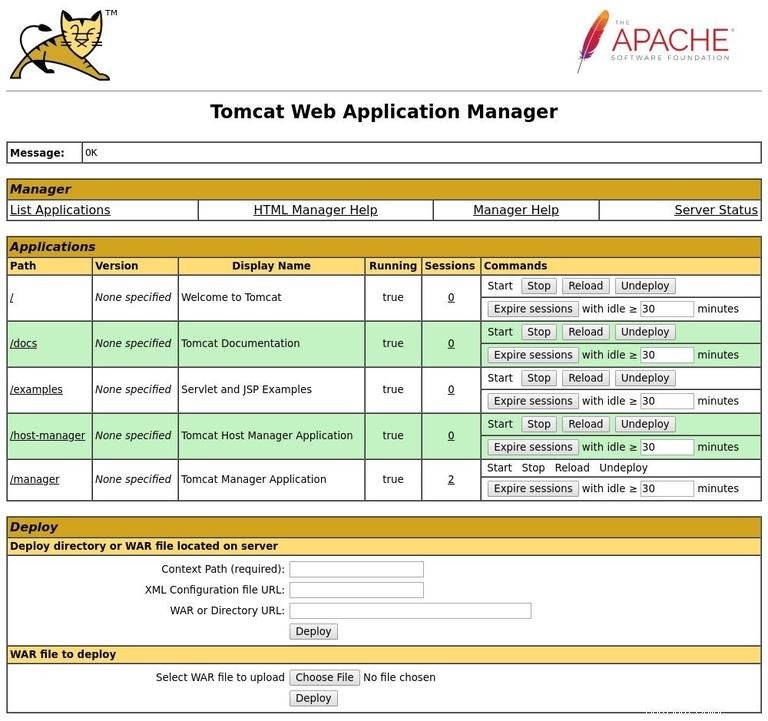
Řídicí panel správce virtuálních hostitelů Tomcat umožňuje vytvářet, odstraňovat a spravovat virtuální hostitele Tomcat. Je k dispozici na:http://<your_domain_or_IP_address>:8080/host-manager/html .